Importar Archivos Delimitados 2da Parte
Después de seleccionar las opciones, hacemos clic en Siguiente, con lo que aparece el cuadro de diálogo correspondiente al paso 4 [Fig.3-41]; en este paso el asistente nos pide que le especifiquemos las propiedades de la delimitación de las variables, por lo que nos realiza dos preguntas. La primera pregunta corresponde a ¿Qué delimitador se encuentra entre las variables?. Para definir el delimitador, el programa nos ofrece cinco posibilidades; Tabuladores, Coma, Espacio, Punto y coma y Otro.
Si seleccionamos la opción Otro, se activa una casilla en la que se debe ingresar el signo o carácter que se utilizó como delimitador, el cual debe ser un carácter único y no puede representar información dentro de una variable. En el archivo de ejemplo la información esta delimitada por tabulaciones por lo que seleccionamos la primera opción.

La segunda pregunta corresponde a ¿Cuál es el calificador de texto? y nos ofrece cuatro posibles respuestas (Ninguno, Comillas simples, Comillas dobles y Otro [Al seleccionar la opción Otro, se habilita una casilla en la que debemos ingresar el signo o carácter]). Este parámetro hace referencia a las variables alfanuméricas (cadena). Es posible que en algunos archivos, este tipo de variables se encuentren precedidas de un carácter específico; por ejemplo
”Andrés Martínez;26;”soltero;”Ingeniero electrónico
”Juan Gonzáles;32;”viudo;”Administrador
”Diana;22;”casada;”Ama de casa
En este caso el carácter comillas (”) nos indica que se trata una variable alfanumérica. SPSS nos permite especificar cualquier carácter como identificador, con la única condición que sea el mismo para todas las variables alfanuméricas.
En el archivo de ejemplo las variables alfanuméricas no están precedidas de ningún carácter, por lo que seleccionamos la primera opción (Ninguno). Note como en este paso se activa el Botón Finalizar; al seleccionarlo podemos pasar directamente al último paso del asistente, por el momento no lo seleccionaremos para poder conocer los siguientes pasos del asistente. Adicionalmente, si nos fijamos en la parte inferior del cuadro de diálogo del paso 4, observaremos una vista previa de los datos, en donde se expone gráficamente como esta quedando el archivo resultante, lo que es de bastante utilidad para identificar los posibles errores que se hayan cometido en la definición de la información.
Para continuar con la extracción de los datos hacemos clic en Siguiente, con lo que aparece el cuadro de diálogo correspondiente al paso 5 [Fig.3-42]. En este paso se puede modificar el nombre de las variables y el tipo al que corresponde, así como también nos permite restringir las variables que se importarán. En la parte superior del cuadro de diálogo se encuentran dos casillas donde se debe especificar el nombre y el formato de los datos.
Para poder activar estas casillas es necesario seleccionar una variable, haciendo clic sobre ella en la vista previa de datos. En este caso los nombres de las variables ya estaban incluidos en el archivo de origen y por lo tanto aparece en la parte superior de la vista previa de los datos una fila con los diferentes nombres; en algunas ocasiones los nombres de las variables no están incluidos dentro del archivo de origen, por lo que es necesario asignárselo.
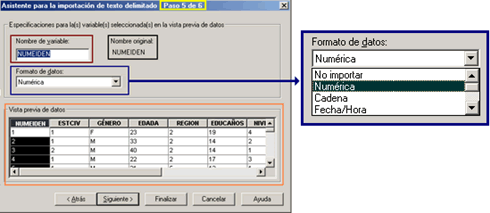
La segunda casilla del cuadro corresponde al Formato de datos; el programa selecciona por defecto un tipo de formato, de acuerdo a los datos que contenga cada variable, el único inconveniente es que sólo selecciona los tipos Numérica y Alfanumérica (cadena). Si se desea tener información de otro tipo, es necesario especificárselo al programa para lo cual se debe desplegar el listado de formatos haciendo clic en el botón flecha (![]() ) ubicado a la derecha de la casilla formatos [Fig.3-43]. Dentro de los diferentes tipos de formatos que podemos elegir encontramos Numérica, Cadena, Fecha/Hora, Dólar, Con comas, Con puntos y No importar.
) ubicado a la derecha de la casilla formatos [Fig.3-43]. Dentro de los diferentes tipos de formatos que podemos elegir encontramos Numérica, Cadena, Fecha/Hora, Dólar, Con comas, Con puntos y No importar.
Para evitar importar una variable que no sea necesaria, debemos seleccionar en el Formato de datos la opción correspondiente a No importar. Al seleccionar esta opción la vista de variables no cambia, pero la información será omitida una vez terminada la importación. Dado que las variables del archivo de datos cuentan con el nombre y nuestro objetivo es importar la totalidad de la información contenida en el archivo, no modificaremos ninguno de los parámetros.